随着计算机辅助设计(CAD)技术的普及,越来越多的设计师、建筑师和工程师使用CAD软件进行图纸绘制和设计方案的制作。在实际工作中,CAD文件往往需要转换成更通用的文件格式,以方便分享、打印或归档。PDF格式因其良好的兼容性和便捷的阅读特点,成为CAD文件导出的首选格式。本文将围绕“CAD怎么导出PDF格式”进行详细介绍,帮助中国地区的用户掌握相关操作技巧。
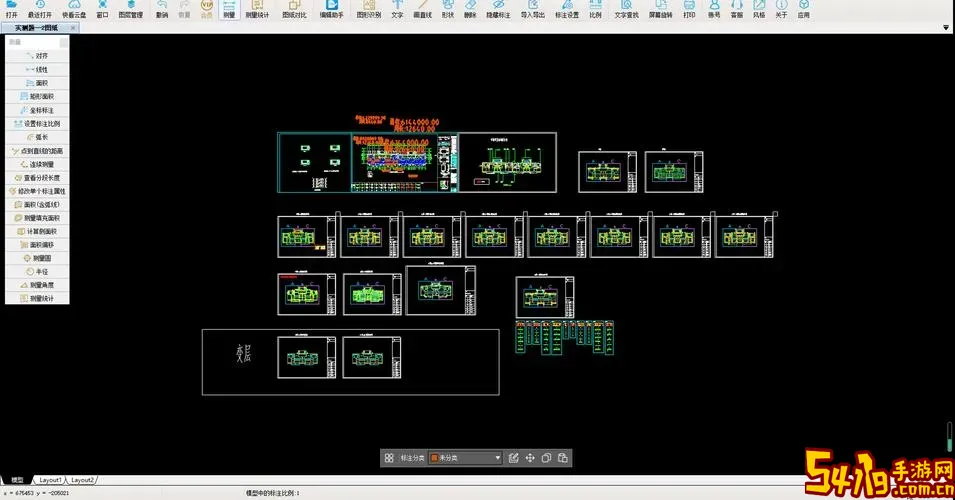
一、为什么要将CAD导出为PDF格式?

CAD文件通常为DWG或DXF格式,这两种格式虽能完整保存设计信息,但非专业软件用户难以打开和查看。而PDF文件具有以下优点:
1. 通用性强:PDF格式支持各种操作系统和设备,无需安装CAD软件即可查看图纸内容。
2. 便于保护图纸:PDF格式文件内容不可随意修改,有助于保护设计成果。
3. 方便打印和归档:许多打印机和复印设备均支持PDF格式,便于文件的实际输出和存档管理。
因此,将CAD文件导出为PDF格式,从而提高工作效率和沟通便利性成为必要步骤。
二、CAD导出PDF格式的方法介绍
目前流行的CAD软件多为Autodesk公司的AutoCAD系列,针对AutoCAD,导出PDF格式有多种方法,下面以AutoCAD为例讲解常用的导出步骤:
方法一:利用AutoCAD自带的“打印”功能导出PDF
1. 打开需导出的DWG文件。
2. 点击左上角的“应用程序按钮”(即红色“AU”图标),选择“打印”或直接输入快捷键“Ctrl + P”。
3. 在打印窗口中的“打印机/绘图仪”下拉菜单选择“DWG To PDF.pc3”设备。
4. 选择合适的打印范围(如“窗口”或“布局”),设置输出图纸的比例和图纸大小。
5. 点击“确定”,选择保存PDF文件的位置,输入文件名,保存即可完成导出。
该方法操作简单,能保证图纸比例和清晰度,非常适合日常使用。
方法二:通过“导出”功能保存PDF
部分AutoCAD版本支持直接导出PDF功能,具体步骤如下:
1. 打开AutoCAD软件,读取需要导出的图纸文件。
2. 点击左上角“应用程序按钮”,选择“导出”——“PDF”格式。
3. 在弹出的保存窗口中,设置文件名和保存路径。
4. 点击“保存”即可。
这种方法快速直接,适合文件无需复杂打印参数调整的场景。
三、导出PDF时的注意事项
1. 图纸比例和图纸大小
导出PDF时必须保证图纸比例正确,否则打印时可能导致测量数据失真。建议在打印窗口设置中,认真核对“打印比例”和“纸张大小”。
2. 图层显示控制
在CAD中,设计图通常分为多个图层。导出前应检查各图层的显示状态,确保仅导出需要展示的内容。
3. 字体嵌入
如果图纸中使用了特殊字体,建议在打印设置中启用字体嵌入选项,避免在其他设备查看PDF时出现字体替换,影响阅读效果。
4. 文件尺寸优化
根据实际需求,可以选择不同的打印质量。高质量设置输出的PDF文件体积较大,适合精细打印;低质量则适合快速分享。
四、借助第三方软件导出PDF
除了AutoCAD自带的功能,还可以通过安装虚拟打印机软件如“福昕PDF阅读器”、“迅捷PDF转换器”等,实现CAD转PDF。这类软件通常安装后会出现一个虚拟打印机,可以在打印选项中选择该虚拟打印机实现导出。这些软件有些具备更多格式转换和批量操作的功能,适合对PDF处理有特殊需求的用户。
五、总结
在中国建筑、机械制造以及各类设计领域,CAD文件是日常工作的重要组成部分。将CAD文件转换成PDF格式不仅方便沟通和分享,也有助于项目管理和文件归档。通过AutoCAD自带的“打印”功能或“导出”功能,用户可以轻松将CAD图纸导出为PDF格式。同时,合理设置打印参数及注意字体嵌入,可以有效提升导出文件的品质。对于有批量转换需求或特殊格式要求的用户,还可借助专业第三方PDF转换软件。
掌握CAD导出PDF的技巧,将大大提高工作效率,是每个设计人员应当具备的重要技能。